![]()
Profil de Utilizator in WordPress
Pentru a crea un profil de utilizator in wordpress nu-ti trebuiesc cunostinte avansate. Tot ce trebuie sa faci este sa te autentifici ca administrator in panoul de control wordpress.
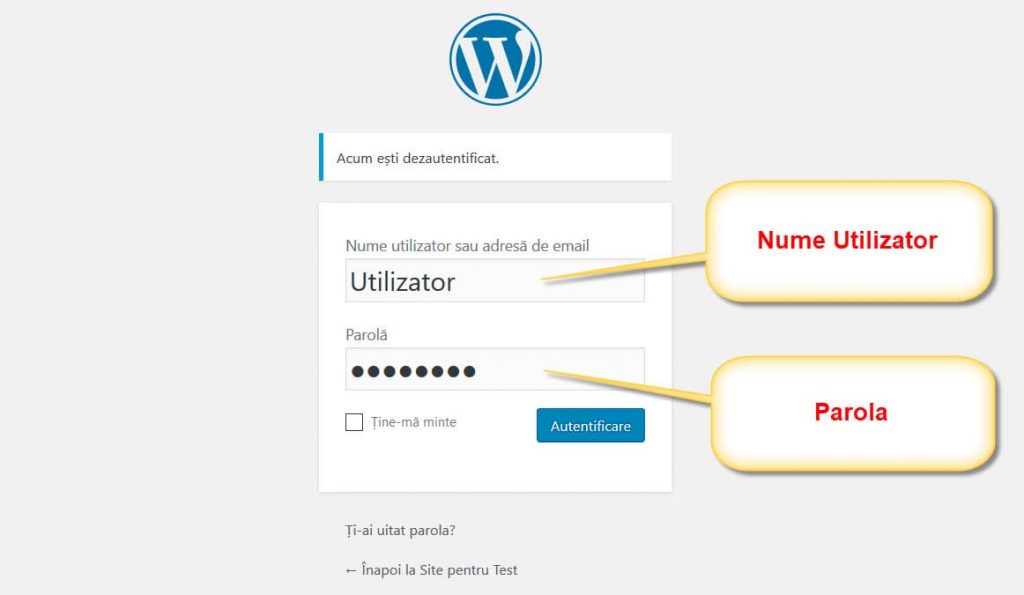
Acum ca te-ai autentificat in panoul de control poti trece la crearea unui profil de utilizator in wordpress. Tot ce trebuie sa faci este sa accesezi zona alocata profilului tau si sa-ti completezi datele tale, pentru asta ai 2 posibilitati de accesare :
In bara de instrumente
- In bara de instrumente, in coltul din dreapta sus , unde te saluta wordpress, pune mouse-ul pe numele tau , bara se va expanda și dati click pe editeaza profil….
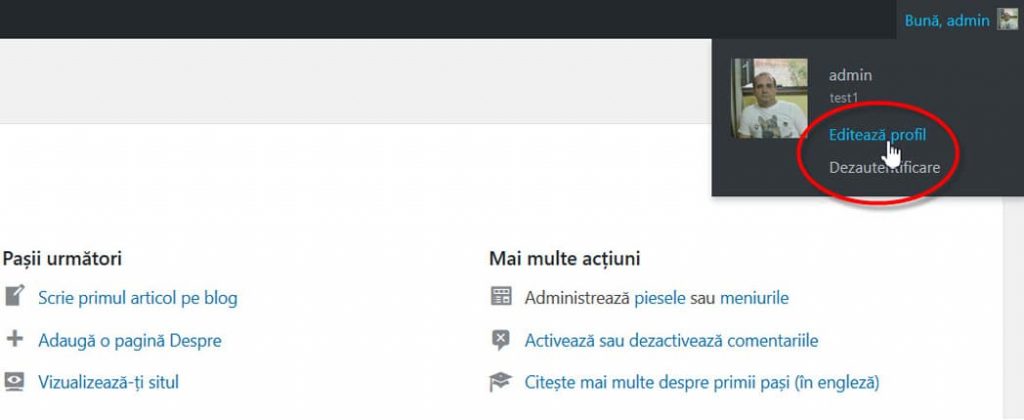
2. Acelasi profil se mai poate edita si din navigare meniu , zona de pe partea stanga , mergi pana la link-ul Utilizator , link-ul se va expanda in lateral , faceti click pe Profil propriu ….
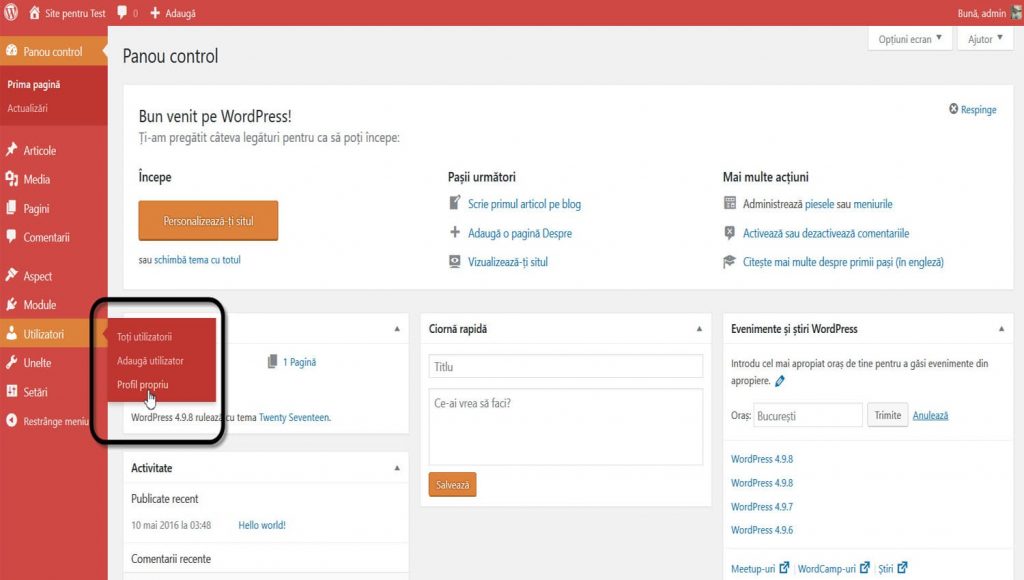
Pentru un profil de utilizator in wordpress nu ai nevoie de cat o adresa de email valabila si un nume , nu este obligatoriu sa folositi numele real, puteti folosi o porecla sau ce doriti dvs. Dar acest nume/porecla sau nickname folosit va fi vizibil ca autor al articolelor postate pe site, deci nu o luati ca pe o joaca… 🙂 . Email-ul dvs. nu va fi vizibil pentru vizitatori doar in cazul in care il faceti dvs. cunoscut pe site prin diferite metode de a fi contactat. Puteti adauga mai multe profiluri cu roluri predefinite dar adresa de email trebuie sa fie unica fiecarui profil creat. Sa incepem sa editam profilul , click pe Profil propriu….
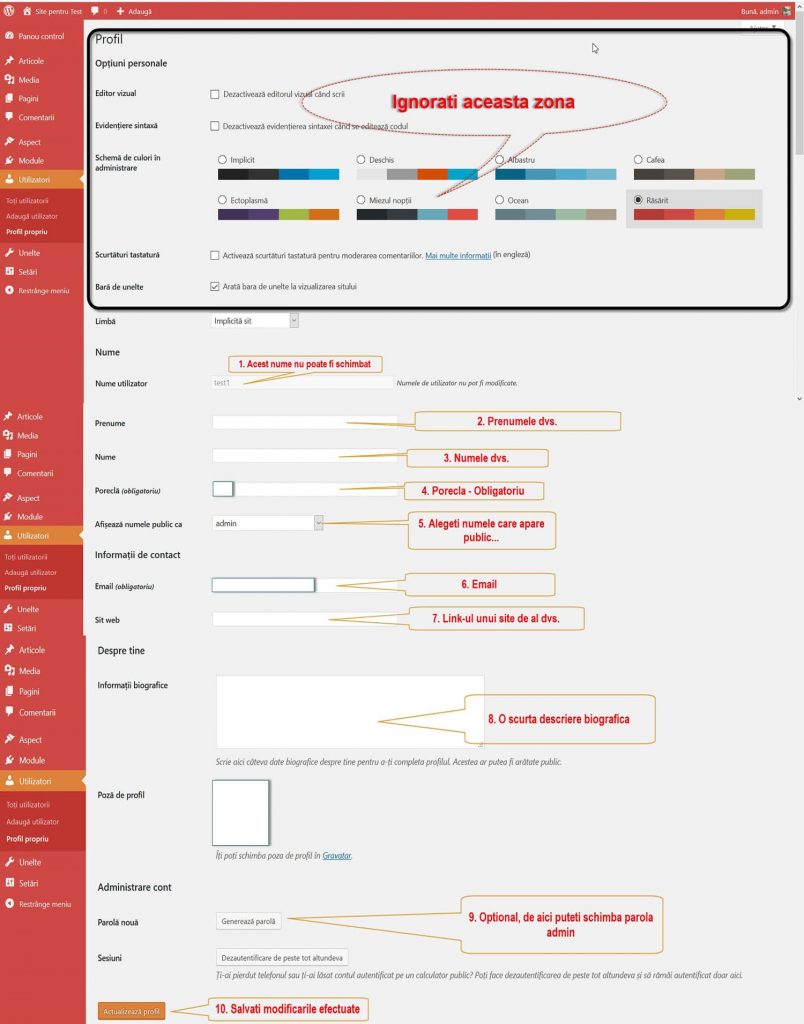
- Nume Utilizator – Acest nume nu poate fi schimbat – Ok, dar de ce ? O sa va intrebati dvs. Ei bine, asa este , acest nume de utilizator nu poate fi schimbat pentru ca el este asociat numelui de administrator pentru autentificare. Acest nume a fost ales in momentul instalarii wordpress-ului deci nu mai poate fi schimbat.
- Prenume – Ma gandesc ca site-ul dvs. este pe bune și nu o parodie ascunsa de inselat persoane , prenumele adevarat al dvs.
- Numele – Numele de familie
- Porecla – Si este obligatoriu – Aceasta porecla cum spune interfata wordpress va aparea vizibila pe site ca autorul articolelor dvs. ganditi-va la ceva creativ ceva unic sa va reprezinte pe dvs.
- Afișează numele public ca – De aici puteti alege ce nume va fi vizibil ca autor , numele, prenumele sau porecla.
- Email (obligatoriu) – o adresa de email valabila.
- Site web – Introduceti o adresa de web alternativa daca aveti un alt site sau blog. ( Este optionala nu este obligatorie )
- Informații biografice – Aici aveti posibilitatea sa va laudati despre dvs. daca imi permiteti o glumita. O scurta biografie despre dvs. ea va aparea la sfarsitul articolului daca este setata sa apara zona autorului in tema instalata pentru site.
- Parola noua – De aici puteti sa va schimbati parola de autentificare in panoul de control wordpress admin. Recomand sa creati o parola puternica unde sa folositi toate combinatiile de litere , cifre si semne. O asemenea parola se poate realiza online cu ajutorul generatoarelor de parole.
- Actualizeaza profil – Nu uitati , la sfarsitul oricarei setari/actiuni sa apasati actualizeaza/salveaza , astfel ati setat degeaba ele nu vor avea efect.
Acum ca ati creat un profil de utilizator in wordpress ati incheiat o parte importanta in a te obisnui cu noul tau site si cu interfata wordpress. Daca ti-a fost util acest tutorial am rugamintea sa-l distribui si altora care sunt la inceput de drum.






Cred ca ar fi util de explicat si cum apare poza la profilul de utilizator… In text nu apar informatii in acest sens…
Salut Matei, ca să-ți apară poza la profil ai 2 modalități:
1. Ori folosești un plugin, ceea ce eu nu sunt de acord…
2. Eu merg pe această soluție, am încărcat poza mea de Profil în Gravatar, gratuit și ori de câte ori voi comenta pe un site WordPress o să-mi apară și fotografia care o am la profil, cu condiția să folosesc aceeași adresa de email pe care am folosit-o la crearea profilului în Gravatar. Vezi acest articol cum să-ți faci cont pe Gravatar.org : https://comunitateawordpress.club/gravatar-ce-este-si-de-ce-ar-trebui-sa-l-utilizati-imediat/#Cum_pot_obtine_un_Gravatar